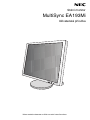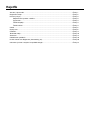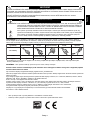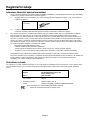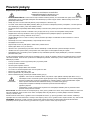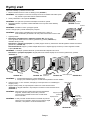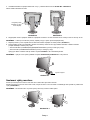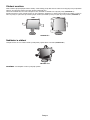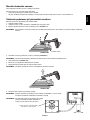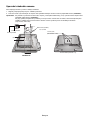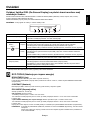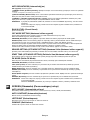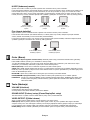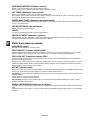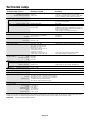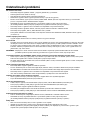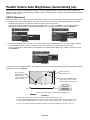NEC MultiSync EA193Mi Návod na obsluhu
- Kategória
- Televízory
- Typ
- Návod na obsluhu

Stolní monitor
MultiSync EA193Mi
Uživatelská příručka
Název modelu naleznete na štítku na zadní straně monitoru.

Rejstřík
Varování, Upozornění ...................................................................................................................Česky-1
Registrační údaje ..........................................................................................................................Česky-2
Provozní pokyny ............................................................................................................................Česky-3
Bezpečnostní opatření a údržba ..........................................................................................Česky-3
Ergonomie ............................................................................................................................Česky-4
Čištění displeje .....................................................................................................................Česky-4
Čištění skříně .......................................................................................................................Česky-4
Obsah ...........................................................................................................................................Česky-5
Rychlý start ...................................................................................................................................Česky-6
Ovládání .......................................................................................................................................Česky-11
Technické údaje ............................................................................................................................Česky-16
Vlastnosti ......................................................................................................................................Česky-17
Odstraňování problémů ................................................................................................................Česky-18
Použití funkce Auto Brightness (Automatický jas) .........................................................................Česky-20
Informace výrobce o recyklaci a spotřebě energie........................................................................Česky-21

Česky-1
Česky
VA R OVÁ N Í
UPOZORNĚNÍ
UPOZORNĚNÍ: PRO SNÍŽENÍ RIZIKA ÚRAZU ELEKTRICKÝM PROUDEM ZKONTROLUJTE, ZDA JE NAPÁJECÍ ŠŇŮRA
ODPOJENA ZE ZÁSUVKY. NAPÁJENÍ ZAŘÍZENÍ ZCELA PŘERUŠÍTE ODPOJENÍM NAPÁJECÍ ŠŇŮRY ZE
SÍTOVÉ ZÁSUVKY (NEODSTRAŇUJTE KRYT). UVNITŘ SE NENACHÁZEJÍ DÍLY, DO KTERÝCH UŽIVATEL
MUŽE ZASAHOVAT. SERVIS PŘENECHEJTE KVALIFIKOVANÝM OSOBÁM.
Tento symbol upozorňuje uživatele na neizolované napětí v zařízení, jež může být dostatečně vysoké, aby
způsobilo úraz elektrickým proudem. Jakýkoli kontakt s libovolným dílem uvnitř zařízení je proto nebezpečný.
Tento symbol upozorňuje uživatele na důležitou literaturu dodanou společně s tímto zařízením týkající se
provozu a údržby zařízení. Chcete-li předejít problémům, pečlivě si tyto materiály přečtěte.
CHRAŇTE ZAŘÍZENÍ PŘED DEŠTĚM A VLHKEM. ZABRÁNÍTE TAK NEBEZPEČÍ POŽÁRU NEBO ÚRAZU ELEKTRICKÝM
PROUDEM. POLARIZOVANOU ZÁSTRČKU ZAŘÍZENÍ NEPOUŽÍVEJTE V ZÁSUVCE PRODLUŽOVACÍ ŠŇŮRY NEBO JINÉ
ZÁSUVCE, POKUD KOLÍKY NELZE ZCELA ZASUNOUT.
UVNITŘ ZAŘÍZENÍ SE NACHÁZÍ VYSOKONAPĚTOVÉ KOMPONENTY, PROTO SKŘÍŇ NEOTEVÍREJTE. SERVIS
PŘENECHEJTE KVALIFIKOVANÝM OSOBÁM.
Seznam našich monitorů certifikovaných podle standardu TCO a také jejich certifikace TCO (pouze v angličtině) najdete
na naší webové stránce na adrese
http://www.nec-display.com/global/about/legal_regulation/TCO_mn/index.html
Windows je registrovaná ochranná známka společnosti Microsoft Corporation. NEC je registrovaná ochranná známka společnosti
NEC Corporation.
Ergo Design je registrovaná ochranná známka společnosti NEC Display Solutions, Ltd. v Rakousku, Beneluxu, Dánsku, Francii,
Německu, Itálii, Norsku, Španělsku, Švédsku a Spojeném království.
E
NERGY STAR je v USA registrovaná obchodní značka.
Všechny ostatní značky a názvy produktů jsou obchodní známky nebo registrované obchodní známky příslušných vlastníků.
Společnost NEC Display Solutions of America, Inc., jako účastník programu E
NERGY STAR
®
, určila, že tento
produkt splňuje požadavky směrnic ENERGY STAR pro efektivní využití energie. Znak ENERGY STA R neznamená,
že organizace EPA odpovídá za jakýkoli produkt nebo jakoukoli službu.
DisplayPort a logo DisplayPort Compliance jsou ochranné známky společnosti Video Electronics Standards
Association v USA a dalších zemích.
• Tento produkt je určen k použití především v kancelářích a domácnostech.
• Produkt je určen k připojení k počítači. Není určen k zobrazování vysílání televizních stanic.
UPOZORNĚNÍ: S tímto displejem používejte pouze dodanou napájecí šňůru, která je v souladu s níže uvedenou tabulkou.
Pokud napájecí šňůra nebyla dodána se zařízením, obraťte se na prodejce. Ve všech ostatních případech používejte napájecí
šňůru, která se shoduje se střídavým napětím zásuvky a která vyhovuje bezpečnostním předpisům dané země.
Typ zásuvky Severní Amerika
Kontinentální
Evropa
Spojené království Čínská Japonská
Tvar zástrčky
Země
Napětí
USA/Kanada Spojené království Čína Japonsko
Země EU (kromě
Spojeného království)
120* 230 220 100230
* Používáte-li pro provoz monitoru napájení 125 až 240 V, použijte také odpovídající napájecí šňůru, která odpovídá napětí
zásuvky střídavého proudu.
POZNÁMKA: Tento produkt může být opravován pouze v zemi, kde byl zakoupen.

Česky-2
Registrační údaje
Informace Federální komise komunikací
1. Spolu s monitorem MultiSync EA193Mi (L193QJ/EA193Mi/EA193Mi-BK) používejte předepsané kabely, aby nedocházelo
k interferenci s příjmem rozhlasového a televizního signálu.
(1) Napájecí šňůra musí být schválena, musí vyhovovat bezpečnostním předpisům platným v USA a musí splňovat
následující podmínky.
Napájecí šňůra
Tvar zástrčky
Nestíněný typ, 3pramenná
USA
(2) Použijte dodaný stíněný videokabel.
Použití jiných kabelů a adaptérů může způsobovat rušení rozhlasového a televizního signálu.
2. Toto zařízení bylo testováno a shledáno jako splňující limity pro digitální zařízení třídy B, na základě části 15 předpisů
FCC. Tyto limity jsou stanoveny tak, aby poskytovaly přiměřenou ochranu před škodlivým rušením při umístění v
domácnostech. Toto zařízení generuje, využívá a může vyzařovat vysokofrekvenční záření a pokud není instalováno a
používáno v souladu s pokyny výrobce, může způsobovat škodlivé rušení rádiové komunikace. Neexistuje však žádná
záruka, že k rušení v konkrétním umístění nedojde. Pokud toto zařízení způsobuje škodlivé rušení příjmu rozhlasového
nebo televizního signálu, což je možné zjistit vypnutím a zapnutím daného zařízení, měl by se uživatel pokusit odstranit
toto rušení provedením některého z následujících opatření:
• Natočte nebo přemístěte přijímací anténu.
• Zvětšete vzdálenost mezi zařízením a přijímačem.
• Zařízení připojte do elektrické zásuvky jiného obvodu, než je ten, k němuž je připojen přijímač.
• Se žádostí o pomoc se obraťte na svého prodejce nebo zkušeného rozhlasového či televizního technika.
V případě nutnosti by měl uživatel požádat prodejce nebo zkušeného rozhlasového či televizního technika o další
doporučení. Užitečné tipy jsou uvedeny i v následující brožurce připravené Federální komisí komunikací: „Jak identifikovat
a řešit problémy s rádio-TV interferencí“. Tato brožurka je k dispozici na úřadu U.S. Government Printing Office,
Washington, D.C., 20402, skladové č. 004-000-00345-4.
Prohlášení o shodě
Toto zařízení je v souladu s předpisy FCC část 15. Provoz je závislý na následujících dvou podmínkách. (1) Toto zařízení nesmí
způsobit škodlivé rušení a (2) toto zařízení musí absorbovat jakékoli rušení, včetně rušení, které může způsobit nežádoucí
provoz.
Zodpovědná strana v USA: NEC Display Solutions of America, Inc.
Adresa: 500 Park Boulevard, Suite 1100
Itasca, Illinois 60143
Tel. č.: (630) 467-3000
Typ produktu: Monitor
Klasifikace zařízení: Periferní zařízení třídy B
Model: MultiSync EA193Mi (L193QJ/EA193Mi/EA193Mi-BK)
Tímto prohlašujeme, že výše specifikované zařízení odpovídá
technickým standardům stanoveným předpisy FCC.

Česky-3
Česky
Provozní pokyny
Bezpečnostní opatření a údržba
CHCETE-LI DOSÁHNOUT OPTIMÁLNÍHO
FUNGOVÁNÍ BAREVNÉHO MONITORU LCD,
PŘEČTĚTE SI NÁSLEDUJÍCÍ POKYNY:
• MONITOR NEOTVÍREJTE. Uvnitř monitoru nejsou žádné součástky, které by si mohl uživatel sám opravit. Při otvírání nebo
odstraňování krytů se vystavujete nebezpečí úrazu elektrickým proudem a jiným rizikům. Veškeré zásahy tohoto druhu
přenechejte odborníkům.
• Dbejte, aby se do monitoru nedostaly tekutiny a nepoužívejte ho v blízkosti vody.
• Do mezer obalu nezasouvejte žádné předměty. Mohly by se dotknout nebezpečných částí pod napětím, což může způsobit
úraz elektrickým proudem, požár nebo selhání zařízení.
• Na napájecí šňůru nepokládejte žádné těžké předměty. Poškození šňůry může způsobit úraz elektrickým proudem nebo
požár.
• Produkt neumísťujte na šikmé a nestabilní vozíky, stojany nebo stoly; monitor se může pádem vážně poškodit.
• Napájecí šňůra musí být schválena a musí vyhovovat bezpečnostním předpisům platným v příslušné zemi.
(V Evropě je třeba použít typ H05VV-F 3G 0,75 mm
2
.)
• Ve Velké Británii se smí k tomuto monitoru používat jen šňůra odpovídající normám BS se zalitou zástrčkou a s černou
pojistkou (5 A).
• Neumisťujte na monitor žádné předměty a nepoužívejte monitor venku.
• Neohýbejte síťovou šňůru.
• Nepoužívejte monitor na příliš teplém, vlhkém nebo prašném místě.
• Nezakrývejte větrací otvory na monitoru.
• Vibrace mohou poškodit lampu podsvícení. Monitor neinstalujte v místě, kde bude vystaven neustálým vibracím.
• Jestliže se monitor poškodí nebo pokud praskne sklo, buďte opatrní a nedotýkejte se tekutých krystalů.
• Nainstalujte monitor do stabilní pozice a ujistěte se, že je dostatečně upevněn, abyste předešli jeho poškození v důsledku
převrácení nebo pádu.
V níže popsaných případech je nutné monitor okamžitě vypnout, odpojit od napájení, přesunout na bezpečné místo a přivolat
odborného technika. Pokud monitor používáte za následujících podmínek, může dojít k požáru, selhání zařízení nebo úrazu
elektrickým proudem:
• Pokud je podstavec monitoru popraskaný nebo je porušený nátěr.
• Pokud je monitor nestabilní.
• Při neobvyklém zápachu monitoru.
• Je-li poškozena napájecí šňůra nebo zástrčka.
• Do monitoru se dostane kapalina nebo monitor upadne na zem.
• Monitor byl vystaven dešti nebo vodě.
• Monitor upadne nebo se poškodí jeho obal.
• Monitor řádně nefunguje, přestože jste dodrželi všechny pokyny.
• Zajistěte v okolí monitoru dostatečné větrání, aby nedošlo k jeho přehřátí. Nezakrývejte větrací otvory a
neumísťujte monitor do blízkosti topidel a jiných tepelných zdrojů. Nepokládejte na monitor žádné předměty.
• Konektor napájecí šňůry je hlavním prostředkem pro odpojení systému od přívodu elektrického napětí.
Monitor je třeba nainstalovat blízko elektrické zásuvky, k níž máte snadný přístup.
• Při dopravě a manipulaci zacházejte se zařízením opatrně. Obal uschovejte pro
případnou přepravu.
• Při přenášení, montáži a nastavování se panelu LCD nedotýkejte. Nadměrný tlak na panel LCD může
způsobit vážné poškození zařízení.
Dosvit obrazu: Dosvitem obrazu se označuje zbytkový obraz („duch“) předchozího obrazu, který zůstane viditelný na obrazovce.
Narozdíl od běžných monitorů není dosvit obrazu na displeji LCD trvalý, ale přesto by se mělo předejít zobrazení statického
obrazu po dlouhou dobu.
Chcete-li zmírnit dosvit obrazu, vypněte monitor na stejně dlouhou dobu, po jakou byl poslední obraz zobrazen. Jestliže byl
například obraz na obrazovce hodinu a zůstal po něm zbytkový obraz, znovu vypněte monitor na jednu hodinu, aby obraz zmizel.
POZNÁMKA: Stejně jako u všech osobních zobrazovacích zařízení doporučuje společnost NEC DISPLAY SOLUTIONS
pravidelné používání spořičů obrazovky při nečinnosti a vypnutí monitoru v době, kdy se nepoužívá.
UPOZORNĚNÍ

Česky-4
SPRÁVNÝM UMÍSTĚNÍM A NASTAVENÍM MONITORU MŮŽETE PŘEDEJÍT
ÚNAVĚ OČÍ, BOLESTEM RAMEN A ŠÍJE. PŘI UMISŤOVÁNÍ MONITORU
POSTUPUJTE PODLE NÁSLEDUJÍCÍCH POKYNŮ:
• Abyste dosáhli optimálního výkonu, nechejte monitor zahřát po dobu 20 minut.
• Umístěte monitor do takové výšky, abyste horní část obrazovky měli mírně pod úrovní očí.
Pohled na střed obrazovky by měl směřovat mírně dolů.
• Doporučená minimální vzdálenost monitoru od očí je 40 cm, maximální 70 cm.
Optimální vzdálenost je 50 cm.
• Při práci zaměřujte zrak pravidelně na nějaký předmět vzdálený nejméně 6 m.
Často mrkejte.
• Pro minimalizaci odlesků a odrazů displej umístěte pod úhlem asi 90° od okna a jiného
světelného zdroje. Monitor sklopte tak, aby se na obrazovce neodrážela stropní světla.
• Jestliže se nelze odrazu světla na obrazovce vyhnout, používejte filtr jako stínidlo.
• Povrch monitoru LCD čistěte jemnou látkou, která nepouští vlákna a není agresivní.
Nepoužívejte čisticí roztoky nebo čisticí přípravky na sklo!
• Jas a kontrast nastavte tak, aby byla zajištěna optimální čitelnost.
• Stojan na dokumenty používejte v blízkosti obrazovky.
• Obrazovku nebo referenční materiál, se kterým pracujete, umístěte před sebe, abyste při psaní museli co nejméně otáčet
hlavou.
• Rozhodně nezobrazujte nehybné vzory na dlouhou dobu, abyste zabránili dosvitu obrazu (magnetické zpoždění obrazu).
• Choďte pravidelně na prohlídky k očnímu lékaři.
Ergonomie
Pro maximální ergonomickou pohodu doporučujeme:
• Aby nedocházelo k únavě očí, upravte jas na střední nastavení. Umístěte bílý list papíru vedle obrazovky jako referenci jasu.
• Nenastavujte ovladač kontrastu do maximální pozice.
• Při použití standardního signálu využívejte výrobcem nastavenou velikost a polohu.
• Použijte předvolbu nastavení barev.
• Používejte neprokládané signály s vertikální obnovovací frekvencí 60 Hz.
• Nepoužívejte primárně modrou barvu na tmavém pozadí; není dobře viditelná a způsobuje únavu očí v důsledku
nedostatečného kontrastu.
Čištění displeje
• Je-li displej zaprášený, opatrně jej otřete měkkým hadříkem.
• K čištění displeje nepoužívejte tvrdé ani drsné materiály.
• Na displej netlačte.
• Nepoužívejte čisticí prostředek OA, může způsobit zhoršení povrchu displeje nebo snížení kvality obrazu.
Čištění skříně
• Odpojte napájecí kabel.
• Opatrně otřete skříň měkkou látkou.
• Můžete použít látku navlhčenou v neutrálním čistícím prostředku s vodou. Potom však skříň do sucha otřete.
POZNÁMKA: Povrch skříně je částečně z plastu. K ČIŠTĚNÍ NEPOUŽÍVEJTE benzen, ředidla, zásadité čisticí prostředky,
alkohol, prostředky na čištění skla, vosky, lešticí prostředky, mýdlový prášek ani insekticidy. Skříň nesmí přijít do
dlouhodobého styku s pryží nebo vinylem. Tyto druhy tekutin a tkanin mohou porušit nátěr.
Podrobnější informace o ergonomii pracovního prostředí najdete v textu normy American National Standard for Human Factors
Engineering of Computer Workstations – ANSI/HFES 100-2007, jejíž kopii můžete získat na adrese The Human Factors Society,
Inc. P.O. Box 1369, Santa Monica, California 90406.

Česky-5
Česky
Obsah
Krabice* s monitorem NEC obsahuje následující položky:
• Monitor MultiSync,
• napájecí kabel*
1
,
• základna,
• kabel pro obrazový signál (konektor DVI-D a DVI-D),
• kabel pro obrazový signál (15kolíkový konektor mini D-SUB na 15kolíkovou zástrčku mini D-SUB),
• audio kabel (stereofonní minikonektor ø 3,5 mm),
• instalační příručka.
Instalační příručka Kabel s konektory DVI-D
Audio kabel
Napájecí šňůra*
1
Instalační příručka
15kolíkový konektor mini
D-SUB na 15kolíkovou
zástrčku mini D-SUB
Základna
* Původní karton a balicí materiál si uschovejte pro případnou přepravu monitoru.
*
1
Typ a počet dodávaných napájecích kabelů závisí na místě doručení displejů LCD. Je-li dodáno více napájecích kabelů, použijte ten, který
odpovídá střídavému proudu napájecí zásuvky a který byl schválen a odpovídá bezpečnostním standardům vaší země.

Česky-6
Napájecí šňůra
Audio vstup
Obrázek B.1
Nejvyšší pozice
podstavce
Naklonění 20°
Sluchátka
DVI
D-Sub
DisplayPort
Obrázek 2
Šroubek
Obrázek 1
Ovládací
tlačítka
Rychlý start
Připevnění základny k podstavci monitoru LCD:
1. Monitor umístěte obrazovkou dolů na hladký povrch (obrázek 1).
POZNÁMKA: Při manipulaci s monitorem otočeným obrazovkou směrem dolů buďte opatrní,
aby nedošlo k poškození čelních ovládacích tlačítek.
2. Otočte podstavcem o 90 stupňů dle obrázku 1.
POZNÁMKA: Při vytahování podstavce zacházejte se zařízením opatrně.
3. Připevněte základnu k podstavci a řádně utáhněte šroub na spodní straně základny
(obrázek 2).
POZNÁMKA: Při balení monitoru postupujte opačně.
Monitor LCD připojíte k počítači následujícím postupem:
POZNÁMKA: Před instalací si přečtěte část „Doporučené použití” (strana 3).
Sada dodávaného příslušenství se různí podle místa dodání monitoru LCD.
1. Vypněte počítač.
2. Počítače PC nebo Macintosh s digitálním výstupem DVI: Připojte jeden
konec signálního kabelu DVI ke konektoru grafické karty počítače (obrázek A.1).
Utáhněte všechny šrouby.
Počítače PC s analogovým výstupem: V počítači připojte 15kolíkový minikonektor D-SUB signálního kabelu ke konektoru
grafické karty (obrázek A.2).
Počítače Macintosh: Připojte k počítači adaptér Macintosh a k adaptéru připojte 15kolíkový konektor signálního kabelu
D-SUB (obrázek A.3).
POZNÁMKA: U některých počítačů Macintosh použití kabelového adaptéru není nutné.
Počítače PC s výstupem DisplayPort: Připojte jeden konec kabelu DisplayPort ke konektoru grafické karty počítače
(obrázek A.4).
Obrázek A.1
Obrázek A.3
Adaptér kabelu
Macintosh
Obrázek A.2
Obrázek A.4
Kabel DisplayPort
POZNÁMKA: 1. Použijte kabel DisplayPort s logem DisplayPort.
2. Při odpojování kabelu DisplayPort uvolněte zámek přidržením horního tlačítka.
3. Uchopte monitor po obou stranách, naklopte jej o 20 stupňů nahoru a zvedněte jej do
nejvyšší polohy.
4. Zapojte všechny kabely do odpovídajících konektorů na zadní straně monitoru
(obrázek B.1). Připojte sluchátka k odpovídajícímu konektoru na levé straně monitoru
(obrázek B.1).
POZNÁMKA: Nesprávné připojení kabelů může způsobit nestandardní
fungování, snížení kvality obrazu nebo poškození
zobrazovacích součástek modulu LCD a může zkrátit
životnost modulu.
POZNÁMKA: Pokud posunete ovladač hlasitosti a ekvalizér do jiné než
středové polohy nastavení, může se zvýšit výstupní napětí
sluchátek, a tím pádem i úroveň akustického tlaku.

Česky-7
Česky
5. Umístěte videokabel a napájecí kabel mezi otvory v podstavci dle návodu na obrázek B.2 / obrázek B.3.
Název modelu naleznete na štítku.
Obrázek B.3Obrázek B.2
Energetický štítek
naleznete na zadní
straně displeje.
6. Připojte jeden konec napájecího kabelu do napájecího konektoru na zadní straně monitoru a druhý konec do zásuvky ve zdi.
POZNÁMKA: V části Upozornění této příručky najdete pokyny k výběru správné napájecí šňůry.
7. Zapněte počítač a potom zapněte monitor stisknutím tlačítka napájení na čelním panelu (obrázek C.1).
8. Funkce bezdotykového automatického seřízení automaticky nastaví monitor při počáteční instalaci. K dalšímu seřízení
použijte následující ovládací prvky OSD:
• AUTO CONTRAST (AUTOMATICKÉ NASTAVENÍ KONTRASTU, pouze pro analogový vstup)
• AUTO ADJUST (AUTOMATICKÉ SEŘÍZENÍ, pouze pro analogový vstup)
Úplný popis těchto ovladačů OSD je uveden v kapitole Ovladače v této uživatelské příručce.
POZNÁMKA: Vyskytnou-li se potíže, přečtěte si kapitolu Odstraňování problémů dále v této příručce.
Obrázek C.1
Vypínač napájení
Nastavení výšky monitoru
Monitor je možné posunout nahoru nebo dolů buď v režimu Na výšku nebo Na šířku.
Chcete-li obrazovku posunout nahoru nebo dolů, uchopte monitor na obou stranách a zvedněte jej nebo spusťte do požadované
výšky (obrázek RL.1).
POZNÁMKA: Při snižování nebo zvyšování polohy obrazovky monitoru buďte opatrní.
Obrázek RL.1

Česky-8
Otočení monitoru
Před otočením odpojte napájecí kabel a všechny ostatní kabely, pak je třeba monitor zvednout do nejvyšší polohy a největšího
náklonu, aby nenarazil o desku stolu nebo abyste si nepřivřeli prsty.
Obrazovku zvednete tak, že monitor uchopíte na obou stranách a zvednete ho do nejvyšší polohy (obrázek RL.1).
Chcete-li obrazovku otočit, uchopte monitor na obou stranách a otáčejte jím po směru pohybu hodinových ručiček z polohy na
šířku do polohy na výšku nebo proti směru pohybu hodinových ručiček z polohy na výšku do polohy na šířku (obrázek R.1).
Obrázek R.1
Naklánění a otáčení
Uchopte monitor na horní a dolní straně a podle potřeby upravte sklon a natočení (obrázek TS.1).
Obrázek TS.1
POZNÁMKA: Při naklápění monitoru postupujte opatrně.

Česky-9
Česky
Montáž ohebného ramene
Tento displej byl navržen k použití s ohebným ramenem.
Příprava monitoru na upevnění jiným způsobem:
• Postupujte podle pokynů výrobce stojanu displeje.
• Aby byly dodrženy bezpečnostní předpisy, musí být stojan schopen udržet váhu monitoru a mít certifikaci UL.
Odebrání podstavce při přemístění monitoru
Příprava monitoru na přemístění při změně umístění:
1. Odpojte všechny kabely.
2. Uchopte monitor na obou stranách a zvedněte jej do nejvyšší polohy.
3. Monitor umístěte obrazovkou dolů na hladký povrch (obrázek S.1).
POZNÁMKA: Při manipulaci s monitorem obrazovkou směrem dolů buďte opatrní, aby nedošlo k poškození čelních ovládacích
tlačítek.
Obrázek S.1
Ovládací tlačítka
4. Odstraňte 4 šroubky upevňující monitor k podstavci (obrázek S.1).
POZNÁMKA: Chcete-li zabránit pádu podstavce, při odstraňování šroubů podstavec přidržujte rukou.
5. Odmontujte stojan (obrázek S.2).
6. Monitor je nyní připraven k alternativnímu umístění.
7. Připojte kabely ke konektorům na zadní straně monitoru.
POZNÁMKA: Při sejmutí podstavce monitoru zacházejte se zařízením opatrně.
Obrázek S.2
8. Při upevňování podstavce postupujte opačně.
POZNÁMKA: Při jiném upevnění používejte pouze prostředky kompatibilní s normou VESA.
Při sejmutí podstavce zacházejte se zařízením opatrně.
POZNÁMKA: Při opětovnému připojování stojanu zarovnejte
značku „TOP SIDE“ (HORNÍ STRANA) na
stojanu s horní stranou hlavy monitoru.
Značka „TOP SIDE “ (HORNÍ STRANA)
Zarovnejte horní stranu monitoru.

Česky-10
Upevnění ohebného ramene
Tento displej je navržen k použití s ohebným ramenem.
1. Nejprve postupujte podle pokynů k odebrání podstavce.
2. Pomocí 4 šroubů vyšroubovaných ze stojanu nebo speciálně určených šroubů k monitoru připevněte rameno (obrázek F.1).
Upozornění: Aby nedošlo k poškození monitoru nebo stojanu, používejte POUZE šrouby (4 ks) vyšroubované ze stojanu nebo
speciálně určené šrouby (obrázek F.1).
Aby byly splněny bezpečnostní požadavky, musí být monitor namontován na rameno, které zaručuje nezbytnou
stabilitu s ohledem na hmotnost monitoru. Monitor LCD lze používat pouze se schváleným ramenem
(např. značky TUEV GS).
Síla konzole (ramene)
2,0~3,2 mm
Hmotnost sestavy LCD: Max. 4 kg
100 mm
100 mm
Obrázek F.1
4 šroubky (M4)
(Max. hloubka: 14 mm)
12 mm
Pružná podložka
Plochá podložka

Česky-11
Česky
Ovládání
Ovládací tlačítka OSD (On-Screen Display) na přední straně monitoru mají
následující funkce:
Chcete-li otevřít nabídku OSD, stiskněte kterékoli z ovládacích tlačítek (MENU (Nabídka), doleva, doprava, dolů, nahoru).
Vstupní signál lze změnit tlačítkem SELECT.
Režim ECO MODE (Úsporný režim) lze změnit tlačítkem RESET/ECO MODE.
POZNÁMKA: Vstup signálu se změní po zavření nabídky OSD.
Tlačítko Nabídka
1 Čidlo světelných podmínek Zjišťuje okolní světelné podmínky a upravuje různá nastavení obrazu tak, aby byl obraz
optimální za každých podmínek. Toto čidlo nezakrývejte.
2 MENU (Nabídka) Otevře nabídku OSD. Ukončí dílčí nabídku OSD. Ukončí nabídku ovládacích prvků OSD.
3 Čtyřsměrové
tlačítko
Nahoru
Dolů
DopravaDoleva
Doleva a
doprava
Slouží pro pohyb vlevo a vpravo v nabídce ovládacích prvků OSD.
Posunutím lišty doleva nebo doprava se zvyšuje nebo snižuje hodnota nastavení.
Umožňuje přímo upravit jas (BRIGHTNESS), když je nabídka OSD vypnutá*.
Otevře nabídku OSD, je-li funkce HOT KEY (Rychlé nastavení) nastavena na OFF (Vypnuto).
Nahoru
a dolů
Slouží pro pohyb nahoru a dolů v nabídce ovládacích prvků OSD.
Umožňuje přímo upravovat hlasitost (VOLUME), když není otevřena nabídka ovládacích
prvků OSD*.
Otevře nabídku OSD, je-li funkce HOT KEY (Rychlé nastavení) nastavena na OFF (Vypnuto).
4 SELECT Aktivuje nabídku ovládacích prvků OSD. Aktivuje dílčí nabídky OSD.
Pokud nabídka ovládacích prvků OSD není aktivní, změní vstupní zdroj.
5 RESET/ECO MODE
(Úsporný režim)
Obnoví výrobní nastavení nabídky OSD v ovládací nabídce OSD.
Umožňuje přepínání možností režimu ECO MODE (Úsporný režim).
Při přidržení po dobu 3 sekund aktivuje funkci automatického seřízení, když není aktivní
nabídka OSD (pouze u analogového vstupu)*.
6 Napájení Zapíná a vypíná monitor.
* Pokud je funkce HOT KEY (Rychlá volba) vypnuta, je tato funkce zakázána.
ECO TOOLS (Nástroje pro úsporu energie)
BRIGHTNESS (Jas)
Slouží k nastavení celkového jasu obrazu a pozadí obrazovky.
Pokud je režim ECO MODE (Úsporný režim) nastaven na hodnotu 1 nebo 2, zobrazí se panel CARBON FOOTPRINT
(Dopad uhlíku).
CONTRAST (Kontrast)
Nastavuje jas celého obrazu a pozadí obrazovky podle hodnoty vstupního signálu.
ECO MODE (Úsporný režim)
Snižuje spotřebu tím, že sníží jas.
OFF (Vypnuto): Funkce vypnuta.
1: Nastaví proměnnou jasu v rozsahu od 0 % do 80 %.
Toto nastavení umožňuje úpravu jasu na rozsah, při němž je napájení sníženo o 10 % ve srovnání s maximální
hodnotou jasu.
2 (40% POWER SAVINGS) (40% úspora energie): Nastaví proměnnou jasu v rozsahu od 0 do 40 %.
Toto nastavení umožňuje úpravu jasu na rozsah, při němž je napájení sníženo o 40 % ve srovnání s maximální
hodnotou jasu.
Když je tato funkce zapnuta, zobrazí se vedle panelu pro nastavení jasu panel CARBON FOOTPRINT (Dopad uhlíku).
POZNÁMKA: V případě, že je DV MODE (Režim DV) nastaven na možnost DYNAMIC (Dynamický), není tato funkce
k dispozici.
Funkce není k dispozici, když je položka Color Control System (Systém ovládání barev) nastavena na
možnost DICOM SIM.

Česky-12
AUTO BRIGHTNESS (Automatický jas)
OFF (Vypnuto): Funkce vypnuta.
1 (AMBIENT LIGHT) (Světelné podmínky): Zjišťuje úroveň jasu okolí a automaticky upravuje jas monitoru na optimální
hodnotu*
1
.
*1: Viz část „Auto Brightness“ (Automatický jas) na straně 20.
2 (WHITE CONTENT) (Množství bílé): Slouží k automatické optimalizaci nastavení jasu podle bílých ploch obrazovky.
Čidlo jasu okolí (čidlo okolního světla) nemá žádnou funkci.
3 (AMBIENT + CONTENT (Světelné podmínky + obsah)): Slouží k automatické optimalizaci nastavení jasu podle
bílých ploch obrazovky a podle úrovně jasu okolí zjištěné čidlem okolního světla.
POZNÁMKA: V případě, že je DV MODE (Režim DV) nastaven na možnost DYNAMIC (Dynamický), není tato funkce
k dispozici.
Funkce není k dispozici, když je položka Color Control System (Systém ovládání barev) nastavena na
možnost DICOM SIM.
BLACK LEVEL (Úroveň černé)
Upraví úroveň černé.
OFF MODE SETTING (Nastavení režimu vypnutí)
Funkce IPM (Inteligentní řízení spotřeby) zapíná po určité době nečinnosti úsporný režim.
Režim OFF MODE (Vypnuto) má dvě nastavení:
STANDARD (Standardní): Monitor přejde do úsporného režimu automaticky, když dojde ke ztrátě signálu.
SENSOR (Čidlo): Monitor se automaticky přepne do úsporného režimu, jakmile intenzita okolního světla klesne pod
vámi nastavenou úroveň. Tuto úroveň lze upravit v NASTAVENÍ ČIDLA v režimu OFF MODE (Vypnuto).
Kontrolka LED napájení na přední straně monitoru bude v úsporném režimu svítit tmavomodře. Po stisknutí jakéhokoli
tlačítka na přední straně (kromě tlačítka POWER (Napájení)) přejde do normálního režimu.
Jakmile okolní světlo dosáhne normální úrovně, monitor se automaticky přepne do normálního režimu.
SENSOR SETTING (OFF MODE SETTING) (Nastavení čidla (Nastavení režimu vypnutí))
Upravení prahu čidla světelných podmínek pro detekci nižší úrovně osvětlení. Aktuální hodnoty se zobrazí níže.
START TIME (OFF MODE SETTING) (Počáteční čas (Nastavení režimu vypnutí))
Upraví čekací dobu na přepnutí do režimu nižší spotřeby energie, když čidlo světelných podmínek zjistí tmu.
DV MODE (Režim DV Mode)
Režim Dynamic Visual Mode (Dynamické nastavení obrazu) umožňuje výběr následujících nastavení:
STANDARD (Standardní): Standardní nastavení.
TEXT (Textový režim): Při tomto nastavení jsou písmena a čáry dokonale ostré. Nastavení je ideální pro práci se
základními textovými a tabulkovými editory.
MOVIE (Režim filmu): Při tomto nastavení jsou zvýrazněny tmavé tóny. Velmi dobře se hodí pro přehrávání filmů.
GAMING (Herní režim): Při tomto nastavení je zvýrazněna ostrost a plnost barev. Nastavení je vhodné pro graficky
náročnější hry.
PHOTO (Režim fotografie): Při tomto nastavení je zajišťován optimální kontrast. Nejlépe se hodí k prohlížení statických
obrazů.
DYNAMIC (Dynamický): Při tomto nastavení je jas upravován a optimalizován pomocí detekce tmavých oblastí.
POZNÁMKA: Funkce není k dispozici, když je položka Color Control System (Systém ovládání barev) nastavena na
možnost DICOM SIM.
Nastavení STANDARD (Standardní) se používá pro zajištění souladu s požadavky certifikace TCO.
SCREEN (Obrazovka) (Pouze analogový vstup)
AUTO ADJUST (Automatické seřízení)
Automaticky nastaví hodnoty pozice obrazu, H. SIZE (Vodorovný rozměr) a FINE (Jemné doladění).
AUTO CONTRAST (Automatický kontrast)
Nastaví obraz pro nestandardní obrazové vstupy.
LEFT/RIGHT (Doleva/doprava)
Nastavuje vodorovnou polohu obrazu na obrazovce monitoru.
DOWN/UP (Dolů/nahoru)
Ovládá svislou polohu obrazu na obrazovce monitoru.

Česky-13
Česky
H.SIZE (Vodorovný rozměr)
Úprava vodorovného rozměru se provádí zvýšením nebo snížením hodnoty tohoto nastavení.
Pokud funkce AUTO ADJUST (Automatické seřízení) nezajistí uspokojivé nastavení obrazu, můžete obraz doladit pomocí
funkce H.SIZE (Vodorovný rozměr) (synchronizace bodu). K tomu lze použít test na výskyt vzoru moaré. Tato funkce
může změnit šířku obrazu. Pomocí kláves LEFT/RIGHT (Doleva/doprava) umístěte obraz do středu. Pokud je hodnota
H.SIZE (Vodorovný rozměr) nastavena špatně, bude výsledek vypadat jako na ilustraci vlevo. Obraz by měl být jednolitý.
Hodnota H.SIZE
(Vodorovný rozměr) je
špatná.
Hodnota H.SIZE
(Vodorovný rozměr)
je lepší.
Hodnota H.SIZE
(Vodorovný rozměr) je
správná.
Fine (Jemné doladění)
Zlepší zaostření, jasnost a stabilitu obrazu zvýšením nebo snížením hodnoty tohoto nastavení.
Pokud funkce AUTO ADJUST (Automatické seřízení) a H.SIZE (Vodorovný rozměr) nezajistí uspokojivé nastavení
obrazu, můžete obraz doladit pomocí funkce FINE (Jemné doladění).
K tomu lze použít test na výskyt vzoru moaré. Pokud je hodnota FINE (Jemné doladění) nastavena nesprávně, bude
výsledek vypadat jako na ilustraci vlevo. Obraz by měl být jednolitý.
Hodnota FINE (Jemné
doladění) je špatná.
Hodnota FINE (Jemné
doladění) je správná.
Color (Barva)
Color Control System (Systém nastavení barev): Předvolby barev určují požadované nastavení barev (předvolby
barev sRGB a NATIVE (Původní) jsou standardní a nelze je měnit).
1, 2, 3, 5: Na základě výběru zvýší nebo sníží obsah červené, zelené nebo modré barvy. Na obrazovce se objeví
změna barvy a na lištách je vidět směr (zvýšení nebo snížení intenzity barev).
NATIVE (Původní): Původní barva zobrazená na panelu LCD, kterou nelze upravit.
sRGB: Režim sRGB značně zlepšuje věrnost barev v prostředí stolního počítače pomocí jediného barevného prostoru
RGB. Díky tomuto prostředí s podporou barev může obsluha snadno a s jistotou přenášet barvy bez další správy barev
nutné ve většině běžných situací.
DICOM SIM.: Teplota barvy bílého bodu a křivka gama jsou nastaveny na simulaci DICOM.
PROGRAMMABLE (Programovatelné)
: Odstíny šedé lze změnit podle požadavků pomocí zvláštní aplikace.
POZNÁMKA: Pokud jsou v režimu DV MODE vybrány předvolby MOVIE (Režim filmu), GAMING (Herní režim) nebo
PHOTO (Režim fotografie), bude automaticky vybrána předvolba nastavení barev NATIVE (Původní),
která nelze změnit.
Tools (Nástroje)
VOLUME (Hlasitost)
Ovládá hlasitost reproduktorů nebo sluchátek.
Zvuk reproduktoru lze ztlumit tlačítkem „RESET/ECO MODE“.
SOUND INPUT (Zvukový vstup) (Pouze DisplayPort vstup)
Tato funkce slouží k výběru možností AUDIO INPUT (Vstup zvuku) a DISPLAYPORT.
VIDEO DETECT (Zjištění obrazu)
Slouží k výběru metody zjištění obrazu, když je připojeno více vstupů obrazu.
FIRST (První): Není-li přítomný aktuální vstupní video signál, monitor se pokusí vyhledat video signál z druhého
vstupního video portu. Je-li videosignál v druhém portu dostupný, displej automaticky přepne vstupní port videozdroje
na nově nalezený zdroj. Displej použije nově nalezený videozdroj a již nebude vyhledávat další videosignály.
NONE (Žádný): Monitor nebude vyhledávat přítomnost dalších portů se vstupem videa, pokud nebude zapnut.

Česky-14
RESPONSE IMPROVE (Zlepšení odezvy)
Zapíná a vypíná funkci Response Improve (Zlepšení odezvy).
Funkce zlepšení odezvy snižuje rozmazávání obrazu obsahujícího pohyb.
OFF TIMER (Nastavení času vypnutí)
Monitor se automaticky vypne po uplynutí vámi nastaveného času.
Před vypnutím zařízení se na obrazovce objeví zpráva s dotazem, zda chcete odložit vypnutí o 60 minut. Pokud vypnutí
chcete odložit, stiskněte kterékoli tlačítko nabídky OSD.
POWER SAVE TIMER (Časovač úsporného režimu)
Funkce POWER SAVE TIMER (Časovač úsporného režimu) umožňuje automatické vypnutí monitoru po 2hodinovém
provozu v úsporném režimu.
LED BRIGHTNESS (Jas indikátoru)
Můžete upravit jas modrého indikátoru.
DDC/CI
Tato funkce umožňuje zapnutí nebo vypnutí funkce DDC/CI.
FACTORY PRESET (Nastavení výrobce)
Volba FACTORY PRESET (Nastavení výrobce) umožňuje vrátit všechna nastavení OSD na hodnoty výrobce. Jednotlivá
nastavení můžete resetovat stisknutím tlačítka RESET/ECO MODE.
MENU Tools (Nástroje nabídky)
LANGUAGE (Jazyk)
Nastavení jazyka nabídky na obrazovce (OSD).
OSD TURN OFF (Vypnutí nabídky OSD)
Nabídka ovládání OSD zůstane zobrazena, dokud bude používána. Lze zvolit prodlevu displeje pro vypnutí nabídky
OSD po posledním stisknutí tlačítka. Tato doba může činit 10–120 sekund po 5sekundových intervalech.
OSD LOCK OUT (Uzamčení nabídky OSD)
Zcela znemožňuje přístup ke všem funkcím nabídky OSD s výjimkou nastavení BRIGHTNESS (Jas), CONTRAST
(Kontrast) a VOLUME (Hlasitost).
Chcete-li funkci nabídky OSD Lock Out (Uzamčení nabídky OSD) aktivovat, vyberte položku OSD LOCK OUT a poté
stiskněte současně tlačítko SELECT (Vybrat) a tlačítko RIGHT (Doprava). Funkci deaktivujete současným stisknutím
tlačítka SELECT (Vybrat) a tlačítka LEFT (Doleva).
HOT KEY (Rychlá volba)
Když je tato funkce aktivní, lze funkce ECO MODE (Úsporný režim), BRIGHTNESS (Jas) a VOLUME (Hlasitost) upravit,
aniž by bylo nutné aktivovat nabídku OSD pomocí tlačítek na přední straně monitoru.
ON (Zapnuto): Tlačítko RESET/ECO MODE (Reset/Úsporný režim) na rámu panelu je aktivní a lze jím přepínat mezi
nastaveními ECO.
Tlačítka doleva a doprava umožňují měnit jas.
Tlačítka nahoru a dolů mění úroveň hlasitosti.
OFF (Vypnuto): Funkce HOT KEY (Rychlá volba) pro funkce RESET/ECO MODE (Reset/Úsporný režim), doleva/
doprava a dolů/nahoru není aktivní.
SIGNAL INFORMATION (Informace o signálu)
Vyberete-li možnost ON (Zapnuto), monitor zobrazí po změně vstupu nabídku VIDEO INPUT MENU (Nabídka vstupu
videa).
Vyberete-li možnost OFF (Vypnuto), monitor nabídku VIDEO INPUT MENU (Nabídka vstupu videa) po změně vstupu
nezobrazí.

Česky-15
Česky
Informace o ekologii
CARBON SAVINGS (Úspora CO2): Zobrazuje odhadované informace o úspoře vyprodukovaného oxidu uhličitého v kg.
CARBON USAGE (Produkce CO2): Zobrazuje odhadované informace o produkci oxidu uhličitého v kg.
Jedná se o matematickou aproximaci, nikoli o skutečně měřenou hodnotu.
COST SAVINGS (Úspory nákladů): Zobrazuje úspory nákladů na elektrické napájení jako zůstatek.
CARBON CONVERT SETTING (Nastavení konverze CO2): Upravuje faktor uhlíkové stopy ve výpočtu úspory CO2.
Toto úvodní nastavení je založeno na normě OECD (vydání z roku 2008).
CURRENCY SETTING (Nastavení měny): Zobrazí cenu elektřiny v 6 měnách.
CURRENCY CONVERT SETTING (Nastavení převodu měny): Zobrazí úsporu elektřiny v kW/h (výchozí hodnotou je
měna USA).
POZNÁMKA: Počáteční nastavení tohoto modelu je Currency = US$ (Měna = USD) a Currency Convert Setting =
$0.11 (Nastavení převodu měny = 0,11 USD).
Toto nastavení lze změnit pomocí nabídky ECO INFORMATION (Informace o ekologii).
Chcete-li použít francouzské nastavení, postupujte podle níže uvedených kroků:
1. Stiskněte tlačítko MENU (Nabídka) a pomocí tlačítka DOLEVA nebo DOPRAVA vyberte nabídku ECO
information (Informace o ekologii).
2. Pomocí tlačítka NAHORU nebo DOLŮ vyberte položku CURRENCY SETTING (Nastavení měny).
3. Francouzskou měnou je euro (
). Pomocí tlačítek DOLEVA nebo DOPRAVA můžete změnit měnu v
aktuálním nastavení z ikony amerického dolaru ($) na ikonu eura ( ).
4. Pomocí tlačítka NAHORU nebo DOLŮ vyberte položku CURRENCY CONVERT SETTING (Nastavení
převodu měny)*.
5. Pomocí tlačítka DOLEVA nebo DOPRAVA upravte položku CURRENCY CONVERT SETTING
(Nastavení převodu měny).
* Počátečním nastavení pro euro (
) je dle normy OECD (vydání z roku 2007) Německo.
Potvrďte přijetí francouzských cen elektřiny nebo dat normy OECD pro francouzskou hodnotu.
Francouzská hodnota pro normu OECD (vydání z roku 2007) byla 0,12 EUR.
Informace
Poskytuje informace o aktuálním rozlišení obrazu a technických údajích včetně používaného nastaveného časování a
horizontálního a vertikálního kmitočtu. Zobrazí model monitoru a jeho sériové číslo.
Upozornění OSD
Nabídky upozornění OSD lze zavřít stisknutím tlačítka EXIT (Konec).
NO SIGNAL (Není signál): Tato funkce v případě nepřítomnosti horizontální nebo vertikální synchronizace zobrazí
upozornění. Okno No Signal se zobrazí po zapnutí monitoru nebo pokud došlo ke změně vstupního signálu.
OUT OF RANGE (Mimo rozsah): Tato funkce doporučuje optimalizované rozlišení a obnovovací kmitočet. Po zapnutí
monitoru nebo pokud došlo ke změně vstupního signálu nebo video signál není ve správném kmitočtu, otevře se okno
Out Of Range (Mimo rozsah).

Česky-16
Technické údaje
Technické údaje monitoru MultiSync EA193Mi Poznámky
Modul LCD Úhlopříčka:
Skutečná velikost obrazu:
Původní rozlišení (počet bodů):
47,99 cm
47,99 cm
1280 x 1024
Aktivní matrice; displej s tekutými krystaly (LCD)
s tranzistory s tenkým filmem (TFT); roztec bodu
0,293 mm; bílý jas 250 cd/m
2
; kontrastní poměr 1000:1
(typický), (Kontrastní poměr 25 000:1, dynamický).
Vstupní signál
DisplayPort: Konektor DisplayPort: Digitální signál RGB Rozhraní DisplayPort splňuje normu Standard V1.2
pro použití s portem HDCP
DVI: 24kolíkový konektor DVI-D Digitální signál RGB DVI (HDCP)
VGA: 15kolíková zdířka mini D-sub: Analogový signál RGB
Synchronizace
0.7 Vp-p/75 ohmů
Oddělená synchronizace; Kladná/záporná úroveň TTL
Kompozitní synchronizace; Kladná/záporná úroveň TTL
Synchronizace na zelenou
(Video 0,7 Vp-p a Sync Negative 0,3 Vp-p)
Zobrazení barev 16,777,216 Záleží na používané grafické kartě.
Rozsah synchronizace Horizontálně:
Vertikálně:
31,5 kHz až 81,1 kHz (analogové)
31,5 kHz až 81,1 kHz (digitální)
56 Hz až 75 Hz
Automaticky
Automaticky
Automaticky
Zobrazovací úhel Doleva/doprava:
Nahoru/Dolů:
±89° (CR > 10)
±89° (CR > 10)
Čas utvoření obrazu 6 ms šedá-šedá (obvykle)
Podporovaná rozlišení 720 x 400*
1
: Text VGA Některé systémy všechny uvedené režimy nepodporují.
640 x 480*
1
při 60 Hz až 75 Hz
800 x 600*
1
při 56 Hz až 75 Hz
832 x 624*
1
při 75 Hz
1024 x 768*
1
při 60 Hz až 75 Hz
1152 x 864*
1
při 75 Hz
1152 x 870*
1
při 75 Hz
1280 x 960*
1
při 60 Hz až 75 Hz Podle společností NEC DISPLAY SOLUTIONS
1280 x 1024*
1
při 60 Hz až 75 Hz......................... doporučuje rozlišení pro optimální obraz.
Aktivní Na šířku: Vodorovně:
plocha zobrazení Svisle:
Na výšku: Vodorovně:
Svisle:
374,8 mm
299,8 mm
299,8 mm
374,8 mm
AUDIO
Vstup AUDIO: Stereofonní konektor Mini Jack:
Konektor DisplayPort:
Analogový zvuk
Digitální zvuk
Stereofonní L/R 500 mV rms 20 000 ohmů
PCM 2 kanály, 32; 44,1; 48 kHz (16/20/24 bitů)
Výstup sluchátek: Stereofonní konektor Mini Jack:
Odpor sluchátek 32 ohmů
Reproduktory Skutečný zvukový výstup: 1,0 W + 1,0 W
Napájení 100-240 V ~ 50/60 Hz
Jmenovitý proud 0,45–0,25 A (se zvukem)
Rozměry Na šířku:
Na výšku:
Nastavení výšky:
408,0 mm (Š) x 386,4 - 496,4 mm (V) x 213,9 mm (H)
16,1 palce (Š) x 15,2 - 19,5 palce (V) x 8,4 palce (H)
338,0 mm (Š) x 424,7 - 532,4 mm (V) x 213,9 mm (H)
13,3 palce (Š) x 16,7 - 21,0 palce (V) x 8,4 palce (H)
110 mm/4,3 palce (Orientace na šířku)
107,7 mm/4,2 palce (Orientace na výšku)
Hmotnost 6,0 kg/Bez podstavce: 4,0 kg
Provozní prostředí
Provozní teplota:
Vlhkost:
Nadmořská výška:
Skladovací teplota:
Vlhkost:
Nadmořská výška:
5 °C až 35 °C
20 % až 80 %
0 až 5 000 m
-10 °C až 60 °C
10 % až 85 %
0 až 12 192 m
*1 Interpolovaná rozlišení: Při rozlišeních, která jsou nižší než počet obrazových bodů na modulu LCD, může se text zobrazit poněkud odlišně. Toto zobrazení je
normální a nutné u všech současných technologií plochých panelů při zobrazování jiných než původních rozlišení na celé obrazovce. U technologií plochých panelů
je každý bod na obrazovce ve skutečnosti jeden pixel, takže pro roztažení zobrazení na celou obrazovku je třeba provést interpolaci rozlišení.
POZNÁMKA: Změna technických údajů vyhrazena.

Česky-17
Česky
Vlastnosti
DisplayPort: Rozhraní DisplayPort bylo navrženo jako škálovatelné řešení pro budoucí využití vysoce výkonného připojení
digitálního signálu. Umožňuje vyšší rozlišení, rychlejší obnovovací frekvence a větší barevné hloubky pomocí standardních
kabelů.
Ovládací prvky nabídky OSD: Umožňují rychle a snadno upravovat všechny prvky obrazu pomocí jednoduchých nabídek na
obrazovce.
Funkce ErgoDesign: Dokonalejší ergonomie zlepšuje pracovní prostředí, chrání zdraví uživatele a šetří peníze. Jedná se
například o ovládací prvky OSD pro rychlé a snadné úpravy obrazu, naklápěcí základna pro nastavení optimálního úhlu
sledování, malá uhlíková stopa a splnění směrnic MPRII a TCO pro nižší vyzařování.
Plug and Play: Řešení Microsoft
®
v systému Windows
®
umožňuje snadné nastavení a instalaci, protože vlastnosti monitoru
se přenáší automaticky přímo do počítače (např. velikost obrazu, podporované rozlišení). Výkon monitoru se automaticky
optimalizuje.
Systém Intelligent Power Manager – inteligentní správa napájení: Nabízí nové postupy, které umožňují, aby se monitor
přepnul do režimu nižší spotřeby energie, pokud není používán, čímž se uspoří až dvě třetiny spotřebované energie, sníží
vyzařování a náklady na klimatizaci pracoviště.
Multifrekvenční technologie: Automaticky sladí frekvenci monitoru a grafické karty a zároveň zobrazuje požadované rozlišení.
Funkce FullScan: Umožňuje při většině rozlišení využít celou obrazovku, čímž výrazně zvětšuje velikost obrazu.
Standardní montážní rozhraní VESA: Umožňuje uživatelům připojit monitor MultiSync k montážnímu ramenu nebo konzole
typu VESA libovolného výrobce.
No touch Auto Adjust (Bezdotykové automatické seřízení, pouze pro analogový vstup): Automaticky provádí optimální
nastavení monitoru po jeho prvním zapnutí.
Správa barev sRGB: Nový optimalizovaný standard správy barev, který umožňuje shodu barev na monitoru počítače a dalších
periferních zařízeních. Režim sRGB, který je založen na kalibrovaném barevném prostoru, umožňuje na optimálním znázornění
barev a zpětné kompatibilitě s jinými běžnými barevnými normami.
Nastavitelný otočný podstavec: Umožňuje natočení displeje podle požadavků uživatele.
Software NaViSet nabízí rozšířené a intuitivní grafické rozhraní pro pohodlnější úpravu nastavení OSD pomocí myši
a klávesnice.
Dopad na životní prostředí: Maximální typická roční provozní uhlíková stopa tohoto monitoru (celosvětový průměr) je přibližně
21,0 kg (vypočítáno podle vzorce: výkon x 8 hodin denně x 5 dní v týdnu x 45 týdnů v roce x konverzní faktor napájení na
uhlík – konverzní faktor je založen na publikaci OECD týkající se emisí CO2 vydané roku 2008). Uhlíková stopa při výrobě tohoto
monitoru je přibližně 23,0 kg.
Poznámka: Uhlíková stopa při výrobě a provozu byla vypočítána na základě jedinečného algoritmu vyvinutého společností NEC
exkluzivně pro její monitory. Vypočítaná hodnota platila v době tisku tohoto dokumentu. Společnost NEC si vyhrazuje právo
publikovat aktualizované hodnoty uhlíkové stopy.
HDCP (Ochrana digitálního obsahu s vysokými nároky na přenosovou rychlost): HDCP je systém k zabránění nelegálního
kopírování obrazových dat přenášených přes rozhraní DVI (Digital Visual Interface). Pokud materiál není možné zobrazit přes
vstup DVI, nemusí to nutně znamenat, že monitor nefunguje správně. V případě implementace ochrany HDCP nemusí být
zobrazen určitý obsah chráněný technologií HDCP z důvodu rozhodnutí/záměru společenství HDCP (Digital Content Protection,
LLC).
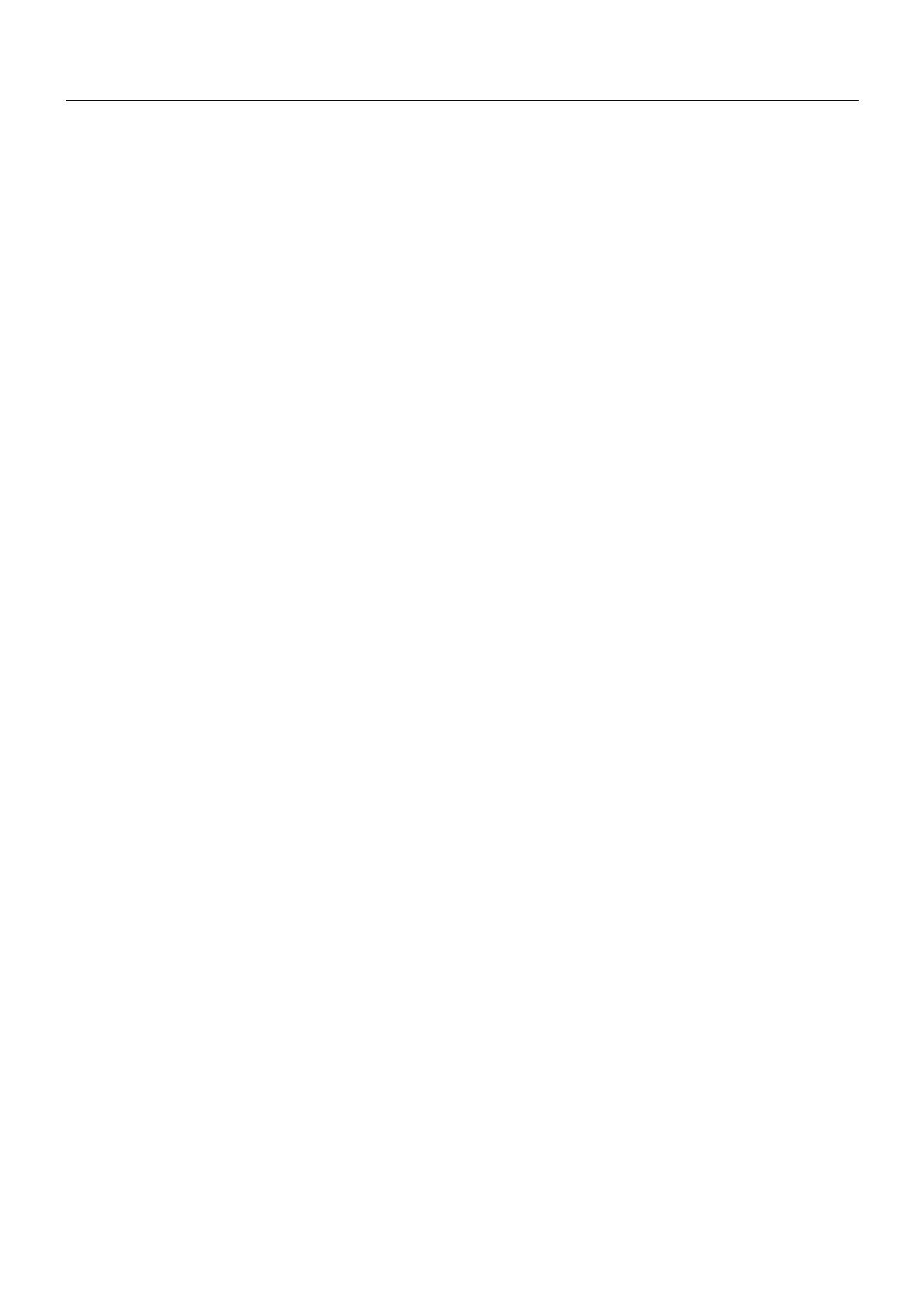
Česky-18
Odstraňování problémů
Na monitoru není obraz
• Zkontrolujte zapojení signálního kabelu – propojení grafické karty s počítačem.
• Zasuňte grafickou kartu zcela do zásuvky.
• Tento displej nepodporuje signál z převodníku DisplayPort.
• Přední hlavní vypínač a hlavní vypínač počítače musí být v poloze ON (zapnuto).
• Monitor se automaticky vypne pomocí funkce „POWER SAVE TIMER“ (Časovač úsporného režimu) po 2 hodinovém
provozu v úsporném režimu. Stiskněte tlačítko napájení.
• Přesvědčte se, že byl na grafické kartě nebo v používaném systému zvolen podporovaný režim.
(Při změně grafického režimu postupujte podle příručky ke grafické kartě nebo příručky k systému.)
• Zkontrolujte monitor a grafickou kartu s ohledem na kompatibilitu a doporučená nastavení.
• Zkontrolujte konektor signálního kabelu, zda kolíky nejsou zdeformované nebo zatlačené dovnitř.
• Zkontrolujte vstup signálu: „DVI-D“, „DISPLAYPORT“ nebo „D-SUB“.
• Pokud přední indikátor svítí tmavě modře, zkontrolujte stav nastavení OFF MODE SETTING (Nastavení režimu vypnutí)
(viz strana 12).
Tlačítko napájení je bez odezvy
• Vypojte napájecí kabel monitoru ze zásuvky. Monitor se vypne a zresetuje.
Dosvit obrazu
• Dosvitem obrazu se označuje zbytkový obraz („duch“) předchozího obrazu, který zůstane viditelný na obrazovce. Na rozdíl
od běžných monitorů není dosvit obrazu na displeji LCD trvalý, ale přesto by se mělo předejít zobrazení statického obrazu
po dlouhou dobu. Chcete-li zmírnit dosvit obrazu, vypněte monitor na stejně dlouhou dobu, po jakou byl poslední obraz
zobrazen. Jestliže byl například obraz na obrazovce hodinu a zůstal po něm zbytkový obraz, znovu vypněte monitor na
jednu hodinu, aby obraz zmizel.
POZNÁMKA: Stejně jako u všech osobních zobrazovacích zařízení doporučuje společnost NEC DISPLAY SOLUTIONS
pravidelné používání spořičů obrazovky při nečinnosti a vypnutí monitoru v době, kdy se nepoužívá.
Je zobrazeno hlášení „OUT OF RANGE“ (Mimo rozsah, obrazovka je černá nebo zobrazuje jen hrubý obraz).
• Obraz má jen v hrubé rysy (chybí pixely) a je zobrazeno upozornění OSD „OUT OF RANGE“ (Mimo rozsah): Příliš vysoká
hodnota hodin signálu nebo rozlišení. Zvolte jeden z podporovaných režimů.
• Na černé obrazovce je upozornění OSD „OUT OF RANGE“ (Mimo rozsah): Kmitočet signálu je mimo rozsah. Zvolte jeden
z podporovaných režimů.
Obraz je nestálý, nezaostřený nebo „plave“
• Zkontrolujte řádné zapojení signálního kabelu do počítače.
• Pomocí ovládacích prvků na obrazovce Image Adjust (Seřízení obrazu) zaostřete a seřiďte obraz jemným doladěním.
Při změně režimu zobrazení bude možná třeba znovu upravit nastavení OSD Image Adjust (Seřízení obrazu OSD).
• Zkontrolujte monitor a grafickou kartu s ohledem na kompatibilitu a doporučená časování signálu.
• Je-li obraz zkreslený, změňte video režim na neprokládaný a použijte obnovovací kmitočet 60 Hz.
Indikátor na monitoru nesvítí (modře ani oranžově)
• Hlavní vypínač musí být v poloze ON (zapnuto) a napájecí šňůra musí být řádně připojena.
• Zvýší LED BRIGHTNESS (Nastavení jasu) indikátoru.
Obraz není dostatečně jasný
• Ověřte, zda jsou vypnuty funkce ECO MODE (Úsporný režim) a AUTO BRIGHTNESS (Automatický jas).
• Pokud je jas proměnlivý, ověřte, jestli je vypnuta funkce AUTO BRIGHTNESS (Automatický jas).
• Zkontrolujte řádné zapojení signálního kabelu do počítače.
• Ke snížení jasu displeje dochází z důvodu dlouhodobého používání nebo extrémního chladu.
• Pokud je jas proměnlivý, ověřte, jestli je pro režim DV MODE zvoleno nastavení STANDARD (Standardní).
Zobrazený obraz nemá správnou velikost
• Pomocí ovládacích prvků Image Adjust (Seřízení obrazu) zvětšete nebo zmenšete velikost obrazu.
• Přesvědčte se, že byl na grafické kartě nebo v používaném systému zvolen podporovaný režim.
(Při změně grafického režimu postupujte podle příručky ke grafické kartě nebo příručky k systému.)
Žádný obraz
• Není-li na obrazovce žádný obraz, monitor vypněte a znovu zapněte.
• Ujistěte se, že počítač není v režimu úspory energie (dotkněte se libovolné klávesy nebo myši).
• Některé grafické karty nevysílají video signál při nízkém rozlišení portu DipslayPort, pokud monitor vypnete a opět
zapnete nebo pokud napájecí kabel odpojíte a znovu připojíte.
Stránka sa načítava...
Stránka sa načítava...
Stránka sa načítava...
-
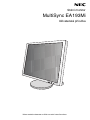 1
1
-
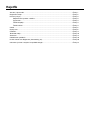 2
2
-
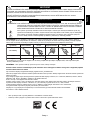 3
3
-
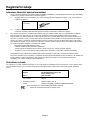 4
4
-
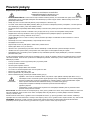 5
5
-
 6
6
-
 7
7
-
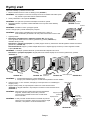 8
8
-
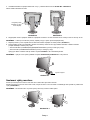 9
9
-
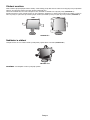 10
10
-
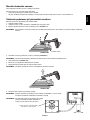 11
11
-
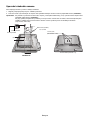 12
12
-
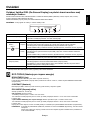 13
13
-
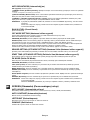 14
14
-
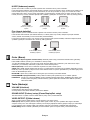 15
15
-
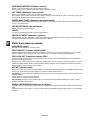 16
16
-
 17
17
-
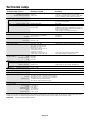 18
18
-
 19
19
-
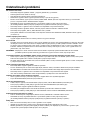 20
20
-
 21
21
-
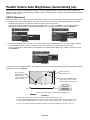 22
22
-
 23
23
NEC MultiSync EA193Mi Návod na obsluhu
- Kategória
- Televízory
- Typ
- Návod na obsluhu
Súvisiace články
-
NEC MultiSync® EA243WM Návod na obsluhu
-
NEC MultiSync EA273WMi Návod na obsluhu
-
NEC MultiSync EA234WMi Návod na obsluhu
-
NEC MultiSync E243WMi Návod na obsluhu
-
NEC MultiSync® P241W Návod na obsluhu
-
NEC MultiSync E233WMi Návod na obsluhu
-
NEC MultiSync EA241F-H Návod na obsluhu
-
NEC MultiSync E233WM Návod na obsluhu
-
NEC MultiSync E245WMi Návod na obsluhu
-
NEC AccuSync®AS241W Návod na obsluhu